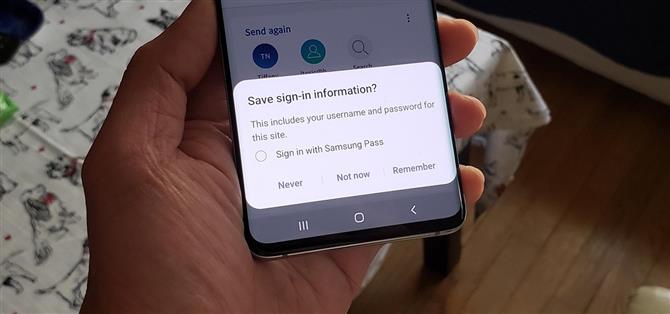Pokud používáte prohlížeč Google Chrome ve svém počítači, nepochybně jste si uložili spoustu hesel, protože prohlížeč vás vždy vyzve. Společnost Samsung však ve svých telefonech používá ve výchozím nastavení vlastní službu hesel, takže pokud se chcete pomocí hesel Chrome přihlašovat k aplikacím a webům ve vaší Galaxy, musíte změnit nastavení..
Chcete-li začít, přejděte do aplikace Nastavení, klepněte na „Obecná správa“ a na následující stránce vyberte „Jazyk a vstup“.


Odtud klikněte na „Služba automatického doplňování“ a potom klepněte na samotný text „Služba automatického doplňování“ (nikoli na ikonu ozubeného kola). Nyní nastavte jako výchozí službu hesel „Google“ a pro potvrzení klikněte na „OK“.
- Nenechte si ujít: Používejte skrytý videorekordér Samsung na jednom uživatelském rozhraní 2


Pokud jste nyní v Chromu uložili heslo pro web a tento web má aplikaci pro Android, můžete se snadno přihlásit. Stačí klepnout na pole uživatelského jména a poté se zobrazí pole s návrhem s vaším uživatelským jménem. Klepněte na něj, poté vyberte pole hesla a proveďte totéž.


Pověření se automaticky vyplní, takže po klepnutí na tlačítko „Přihlásit se“ musíte udělat vše, co musíte udělat. Ještě lépe vás několik aplikací, jako Netflix a Spotify, automaticky přihlásí, pokud máte uživatelské jméno a heslo uloženo v prohlížeči Google Chrome.
Tento článek byl vytvořen během speciálního pokrytí soukromí a zabezpečení smartphonu pro Android. Podívejte se na celou sérii Ochrana osobních údajů a zabezpečení.
- Získejte Android How přes Facebook, Twitter, Reddit, Pinterest nebo Flipboard
- Přihlaste se k odběru novinek pro systém Android How ‚každý den
- Přihlaste se k odběru nejnovějších videí z Android How na YouTube
Titulní obrázek, snímky obrazovky a GIF od Amboy Manalo / Android How